1.开启虚拟机 使用root账号登陆 防火墙相关设置 关闭防火墙状态 查看防火墙自状态 2-5都是on说明开机自启动状态 关闭防火墙开机自启动 2-5都是off说明关闭成功 在本地磁盘位置右键 git bash here 打开software目录 ll命令查看是否上传成功 linux命令如下: 可cd/opt/app 打开app目录查看是否解压成功 打开etc/目录下profile文件 esc 退出编辑,shift + : wq 保存退出。 source /etc/profile 使环境变量配置生效。 检查jdk是否配置成功 本文为小编个人理解所作,如有错误可留言小编更改或删除。
准备工作
2. git工具root账号登陆
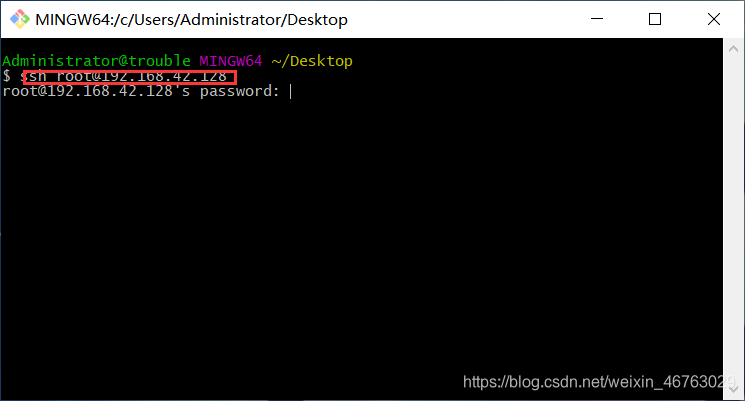
登陆后:使用linux命令:
cd /opt/ 打开opt目录
mkdir app 在opt下创建app目录(压缩包解压到这儿)
mkdir software在opt下创建software目录(上传的压缩包放在这儿)
mkdir war 在opt下创建war 目录(上传的项目放在这儿)
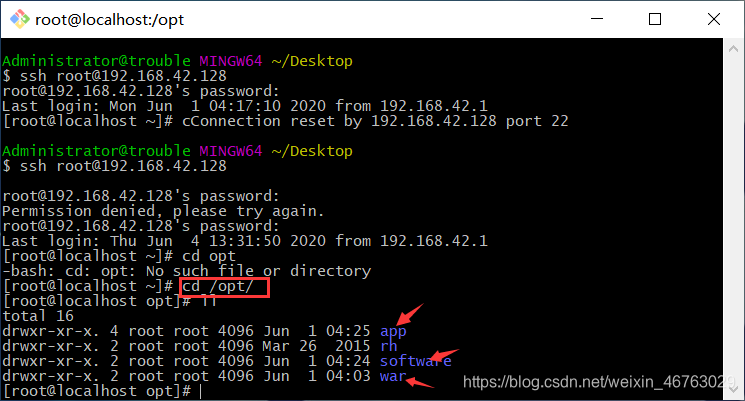
关闭linux防火墙
查看防火墙状态 service iptables status service iptables stop chkconfig iptables --list chkconfig iptables off
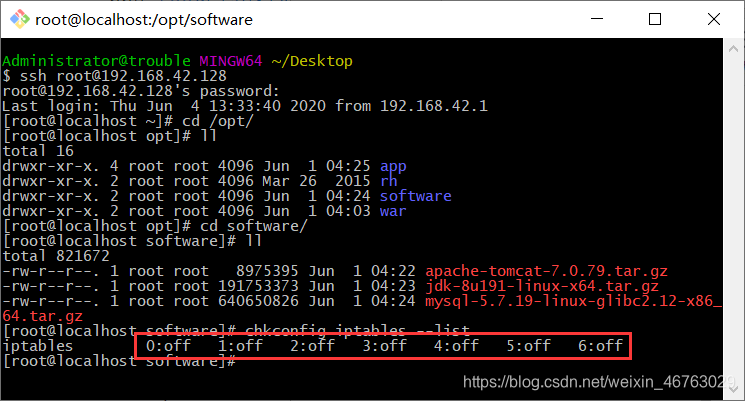
本地压缩包上传
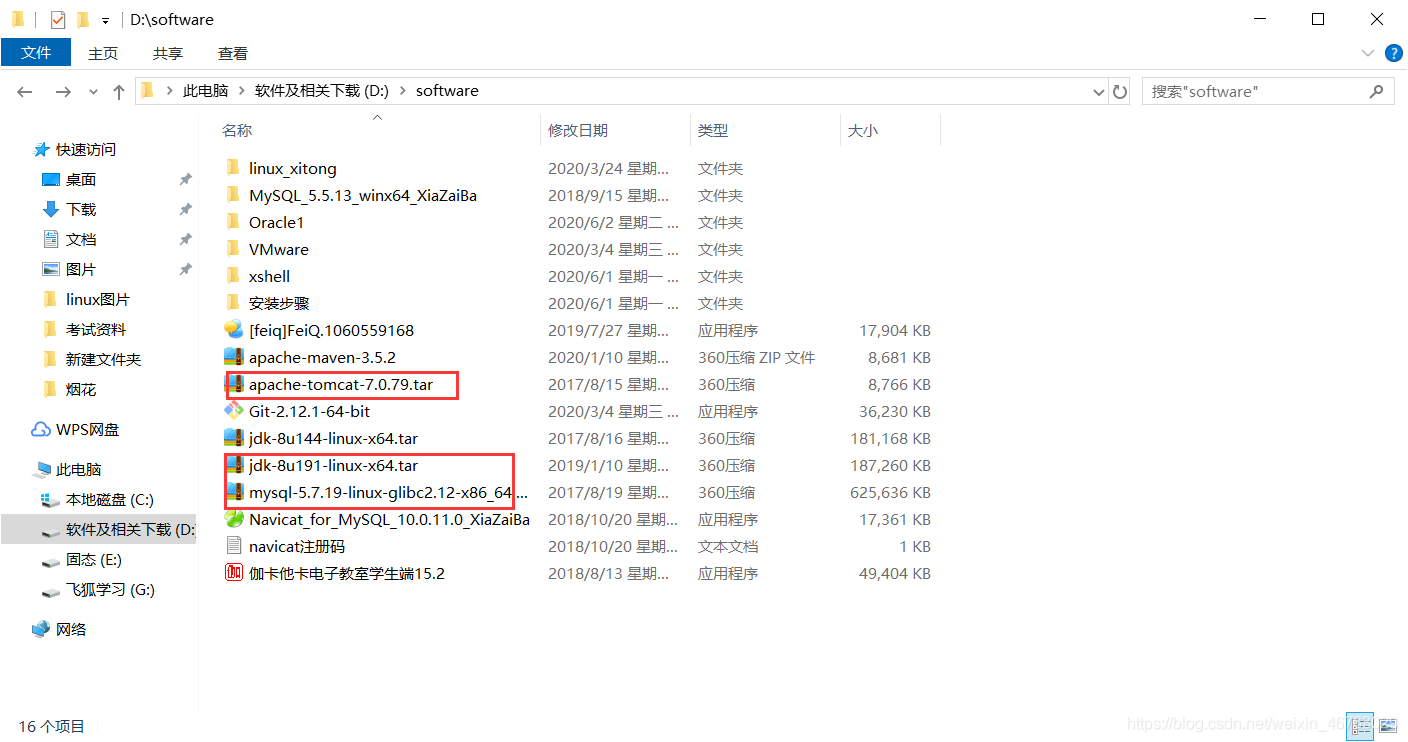
使用如下命令上传压缩包到linux服务器上:scp apache-tomcat-7.0.79.tar.gz root@linux ip:/opt/software scp jdk-8u144-linux-x64.tar.gz root@linux ip:/opt/software
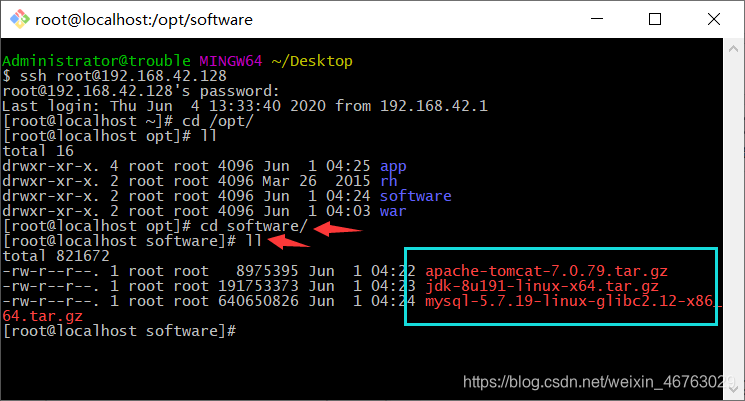
解压到app目录下
tar -zxvf /opt/software/apache-tomcat-7.0.79.tar.gz -C /opt/app tar -zxvf /opt/software/jdk-8u144-linux-x64.tar.gz -C /opt/app 配置 jdk 环境变量
vim /etc/profile
i 进入编辑状态export JAVA_HOME=/opt/app/jdk1.8.0_144 export CLASSPATH=.:$JAVA_HOME/jre/lib/rt.jar:$JAVA_HOME/lib/dt.jar:$JAVA_HOME/lib/tools.jar export CATALINA_HOME=/opt/app/apache-tomcat-7.0.79 export PATH=$PATH:$JAVA_HOME/bin:$CATALINA_HOME/bin:/usr/local/bin export LC_ALL=en_US.UTF-8
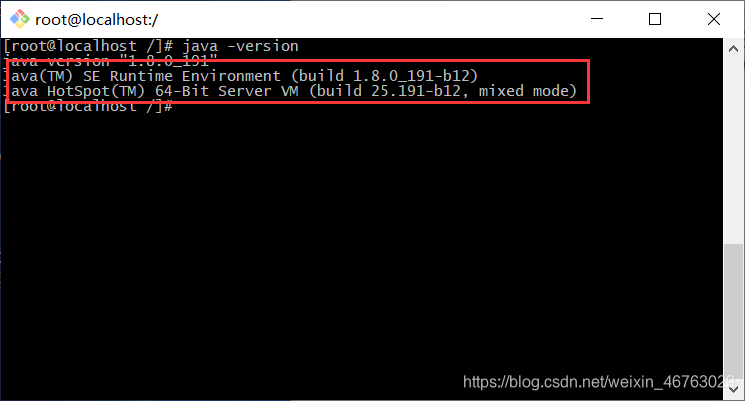
写在最后
本网页所有视频内容由 imoviebox边看边下-网页视频下载, iurlBox网页地址收藏管理器 下载并得到。
ImovieBox网页视频下载器 下载地址: ImovieBox网页视频下载器-最新版本下载
本文章由: imapbox邮箱云存储,邮箱网盘,ImageBox 图片批量下载器,网页图片批量下载专家,网页图片批量下载器,获取到文章图片,imoviebox网页视频批量下载器,下载视频内容,为您提供.
阅读和此文章类似的: 全球云计算
 官方软件产品操作指南 (170)
官方软件产品操作指南 (170)